गूगल डॉक्स में आप Keyboard से टाइप करने के अतिरिक्त Voice Typing भी कर सकते हैं। इस फीचर का उपयोग Audio रिकॉर्डिंग को Transcribe करने के लिए किया जा सकता है या जब आपकी टायपिंग स्पीड कम है तो आप Google Docs में Voice Typing के द्वारा तेजी से अपना डॉक्यूमेंट लिख सकते हैं।
गूगल डॉक्स का यह फीचर Firefox, Chrome, Edge व Safari ब्राउज़र्स के लेटेस्ट वर्ज़न के साथ कार्य करता है। इसके अतिरिक्त आपके कम्प्यूटर में बिल्ट इन या एक्सटरनल माइक्रोफोन होना चाहिए।
गूगल डॉक्स में Voice Typing कैसे करें
आइए जानते है कि Google Docs में Voice Typing कैसे करते हैं –
- सबसे पहले गूगल डॉक्स में अपना डॉक्यूमेंट ओपेन करें।
- अब Tools ऑप्शन पर क्लिक करें।
- खुलने वाले ड्रॉप डाउन मेन्यू में Voice Typing ऑप्शन पर क्लिक करें।
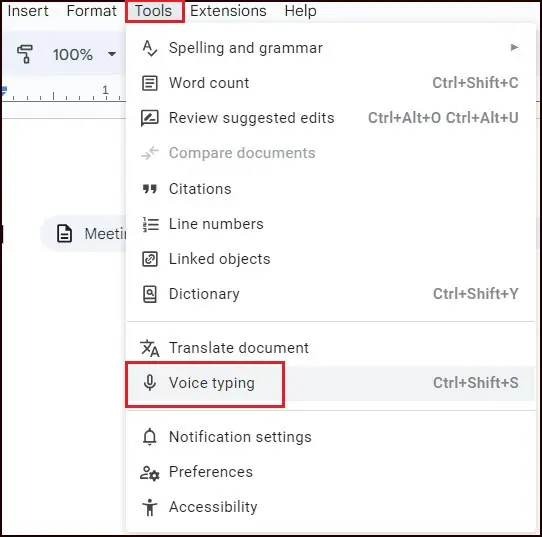
- क्लिक करते ही एक माइक्रोफोन आपके डॉक्यूमेंट में ओपेन हो जाएगा।
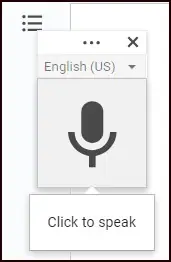
बोलना शुरू करने से पहले माइक्रोफोन पर क्लिक करें। क्लिक करते ही Microphone का कलर बदल जाएगा। निम्न इमेज देखें –
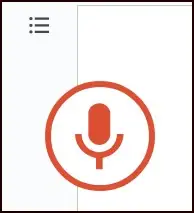
- यदि आपके ब्राउजर में निम्न प्रकार से Popup खुलता है, तो उस में Allow पर क्लिक करें।
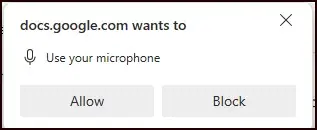
- अब आप Voice Typing के लिए पूरी तरह से तैयार हैं व जो भी बोलेंगे गूगल उसे टाइप कर देगा। अपने वाक्यों में आपको कॉमा, विराम आदि भी बोलना पड़ेगा।
- Voice Typing को स्टॉप करने के लिए Microphone को फिर से क्लिक करें।
नोट: यदि गूगल आप के द्वारा बोले गए शब्दों को ठीक से समझ नहीं पाता है तो वह उसे ग्रे कलर में अन्डर्लाइन कर देता है। उस शब्द को सही करने के लिए आप कर्सर को गूगल के द्वारा अन्डर्लाइन किए हुए शब्द पर ले जाकर राइट क्लिक करें व सही ऑप्शन को सेलेक्ट करें। इसके लिए आपको अपने Microphone को ऑफ करने की आवश्यकता नहीं है।
How to edit with your voice commands
आप Voice Commands के द्वारा भी अपने टेक्स्ट को एडिट कर सकते हैं। वॉयस कमांड की लिस्ट को जानने के लिए Microphone पर माउस से होवर करें व उसके पास दिख रहे Question मार्क पर क्लिक करें।
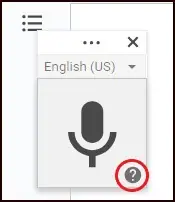
आप Voice Commands को केवल अंग्रेजी में ही दे सकते हैं। इसके लिए आपके अकाउंट की भाषा व डॉक्यूमेंट की भाषा दोनों ही अंग्रेजी होनी चाहिए।
अन्य आर्टिकल
Translate documents in Google Docs | How to Upload Files on Google Drive | How to Create files on Google Docs
